iPodtouchの初期化をパソコンのiTunesから行った。パソコンとiPodtouchをUSBケーブルでつなぎiTunesを起動すると左上にiPodtouchのアイコンが表示される。そのアイコンをクリックする。
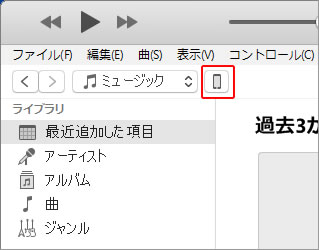
初期化の手順
- 今すぐバックアップをクリックしパソコン上にバックアップを作成する。
- iPodを復元をクリックしiPodtouchを初期化する。
- 初期化が完了したらバックアップを復元をクリックしデータを戻す。
ちなみに3番はバックアップ復元はこちらの画面からは行わなかった。自動で復元ポイントを聞いて来たのでそちらから行った。AppleのWebサイトにもバックアップ、復元方法が載っている。バックアップも復元作業もかなり時間がかかるので時間に余裕がある時に行いたい。
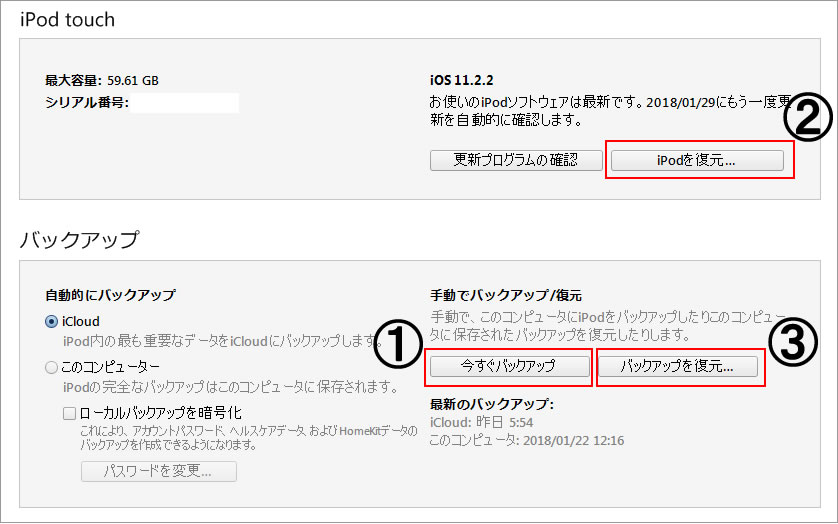
無事に2番の初期化まで終わり、下記の画面がパソコン上に表示された。復元ポイントは選んで戻すことが出来る。以前iPadもバックアップを取っていたようでそのデータも表示されている。
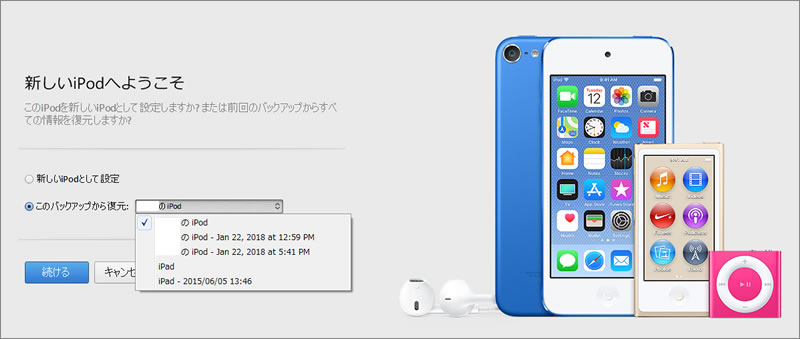
復元だがパソコンにバックアップを取ってパソコンから復元を行うことが出来るがiCloudからも復元が出来る。上記の画面がパソコンに表示されている時、iPodtouchにはHelloと表示されているのでその状態から進んで行くとAppとデータと表示され、その後はiCloudバックアップから復元を選ぶ。
そしてiCloudからも復元する時も復元するポイントを選ぶ画面が表示された。すべてのバックアップ表示をタップすると最初表示されてない復元ポイントも表示された。
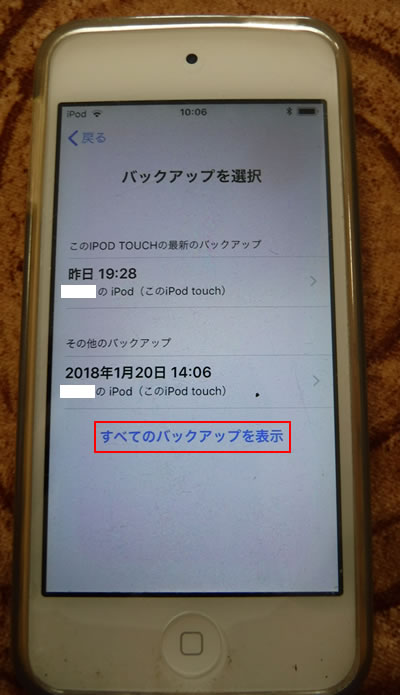
今回、パソコンのiTunesからとiCloudから両方復元を試してみたが、それぞれにメリット、デメリットがあった。
iTunesからの復元
◆ メリット
早い。と言っても数時間はかかった。データ量にもよるが私の場合は1、2時間かかった。
◆ デメリット
メールのパスワードが消えていたので設定し直し。
その他のアプリ、LINEやFacebookなど再度ログインしなおす必要があった。
iCloudからの復元
◆ メリット
メールはそのまま使用出来た。
ログインしなおさなくても良いアプリが多かった。すぐ使用出来た。
◆ デメリット
かなり時間がかかった。ネット上にあるデータを取り込む為、データは少なかったが4、5時間かかった。
ミュージックが消えた。CDから取り込んでいた音楽データ全てなかった。
LINEのデータが消えた。下記のようなメッセージが表示された。
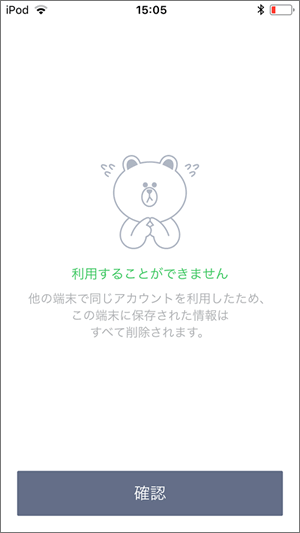
まあいろいろとあり、いろんな違い勉強にはなったが、とにかくバックアップを絶対と信じず、大事なデータPodcast、LINE、写真など自分が必要なデータは個別に取っておいた方が無難だなと今回強く思った。